PS怎样制作风速跑鞋广告banner发布时间:2019年10月28日 14:44
1、【打开】PS软件,【Ctrl+N】新建1000×450画布,【矩形工具】绘制与背景一样大矩形,填充颜色为#171717,【拖入】左边灯架和材质素材,给材质图层添加【蒙板】后使用黑色画笔涂抹不需要的部分,再使用【圆角矩形工具】绘制圆角矩形,填充颜色为#656566。并设置羽化值。
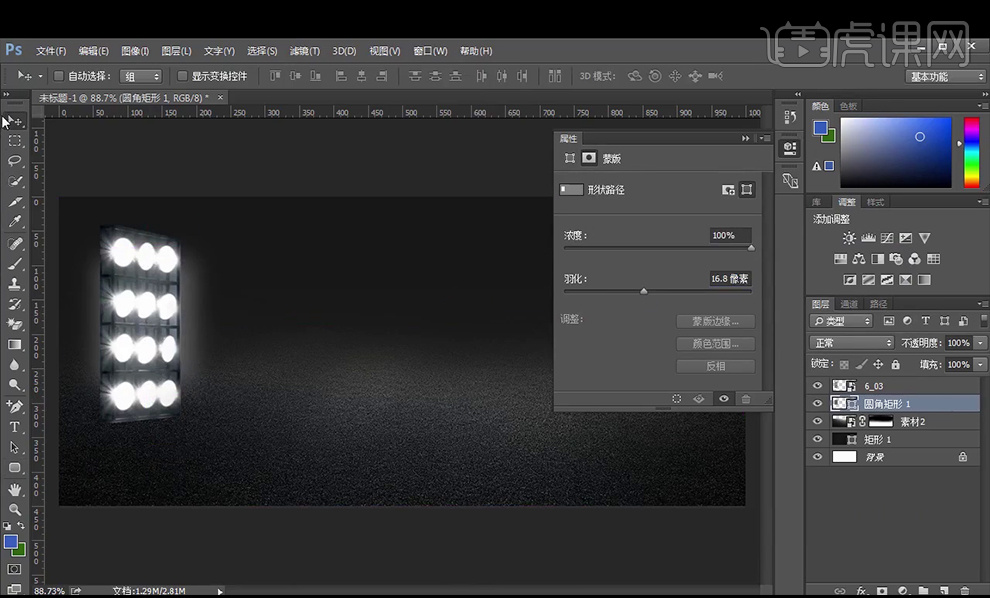
2、【椭圆工具】绘制圆形,填充#767777,羽化59像素,【拖入】光效素材 。
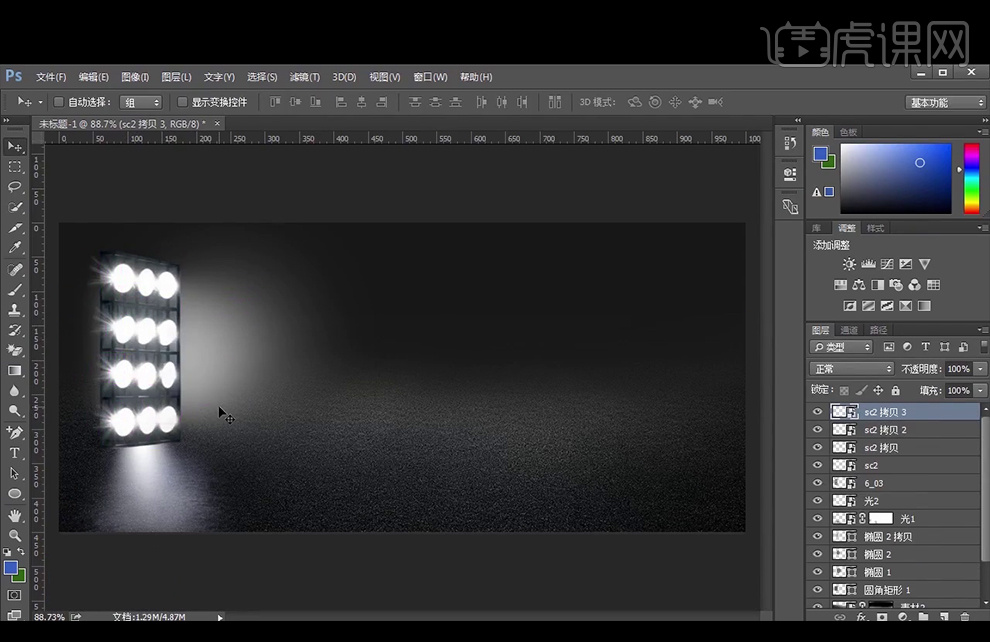
3、给光效图层编组。【拖入城市】素材,添加【蒙板】使用【画笔工具】涂抹使其过渡自然,【拖入】鞋子素材,使用【钢笔工具】在鞋子上方绘制不规则矩形,填充黑色后,改图层模式为【正片叠底】,降低不透明度为40%。添加蒙板擦除不需要的部分。
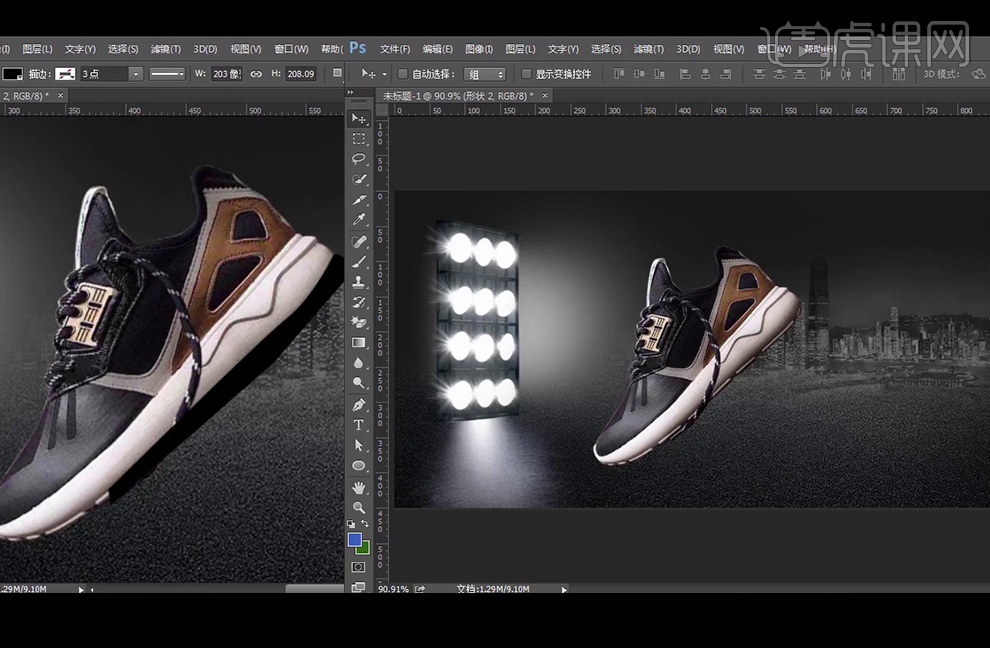
4、【新建】图层,【钢笔工具】绘制阴影部分,设置羽化值1.6像素,改图层模式为柔光,降低不透明度为74%。
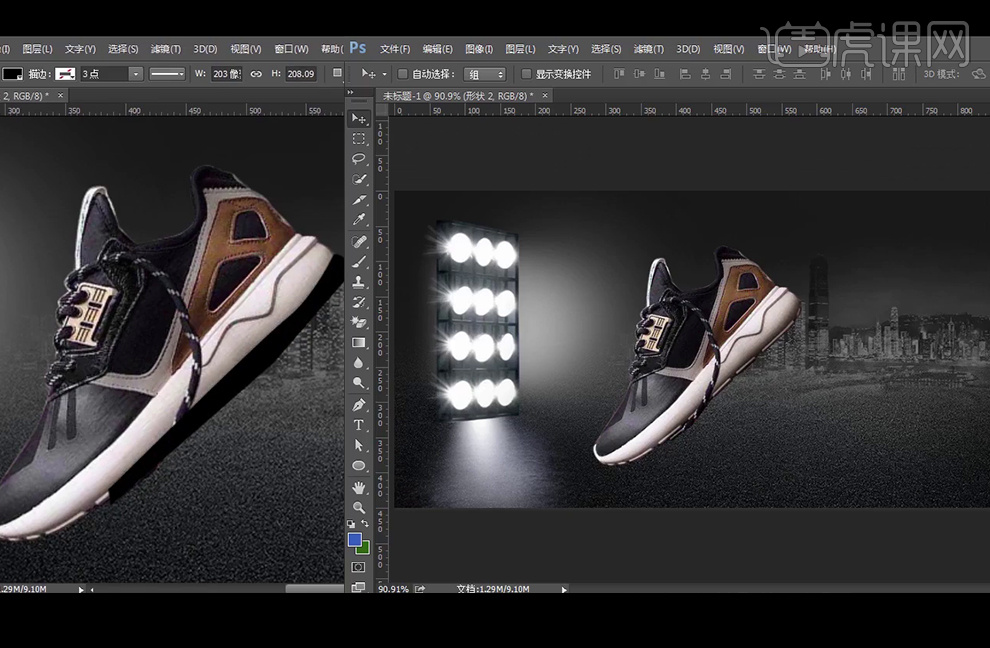
5、在组1图层上方【新建】图层,【钢笔工具】绘制阴影在设置羽化4.4像素,添加图层【蒙板】,黑色画笔工具涂抹,改图层模式为正片叠底,降低不透明度为81%。
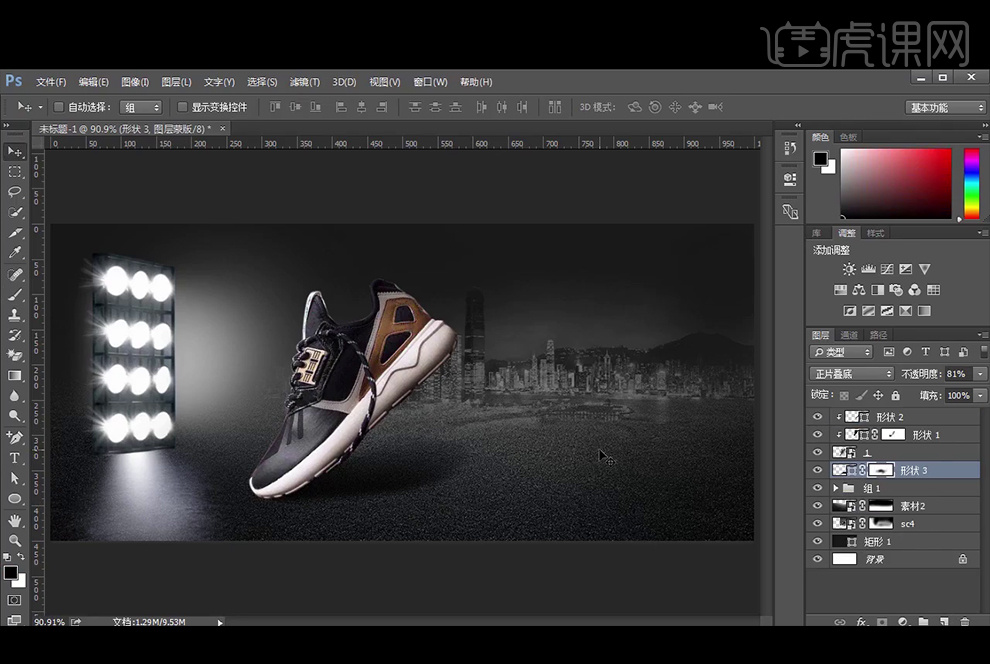
6、【拖入】字体的各个笔画,再图层编组后转换为智能对象,【Ctrl+T】切换到自由变化工具调整字体的角度。

7、【钢笔工具】绘制流动的线条,颜色为#73da40,使用【蒙板】调整,继续【拖入】墨迹,【钢笔工具】绘制跑鞋下方形状,填充灰色。执行添加杂色滤镜。
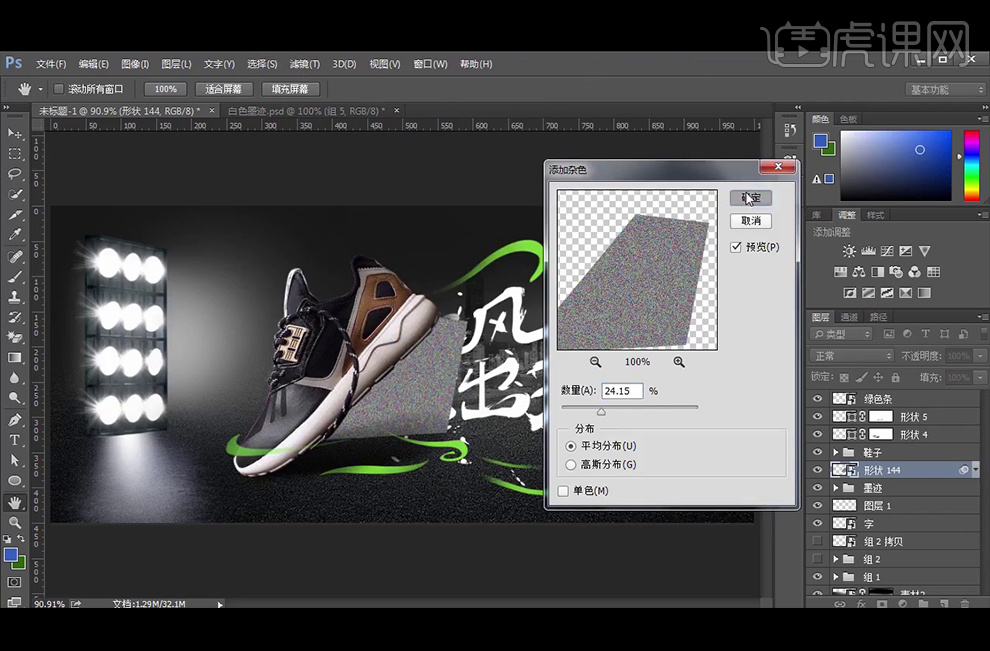
8、继续【钢笔工具】绘制阴影部分,颜色#818181,不透明度为33%,使用蒙板调整边缘。

9、继续【钢笔工具】绘制阴影部分,颜色#黑色,图层模式改为正片叠底,不透明度为60%,使用蒙板调整边缘。
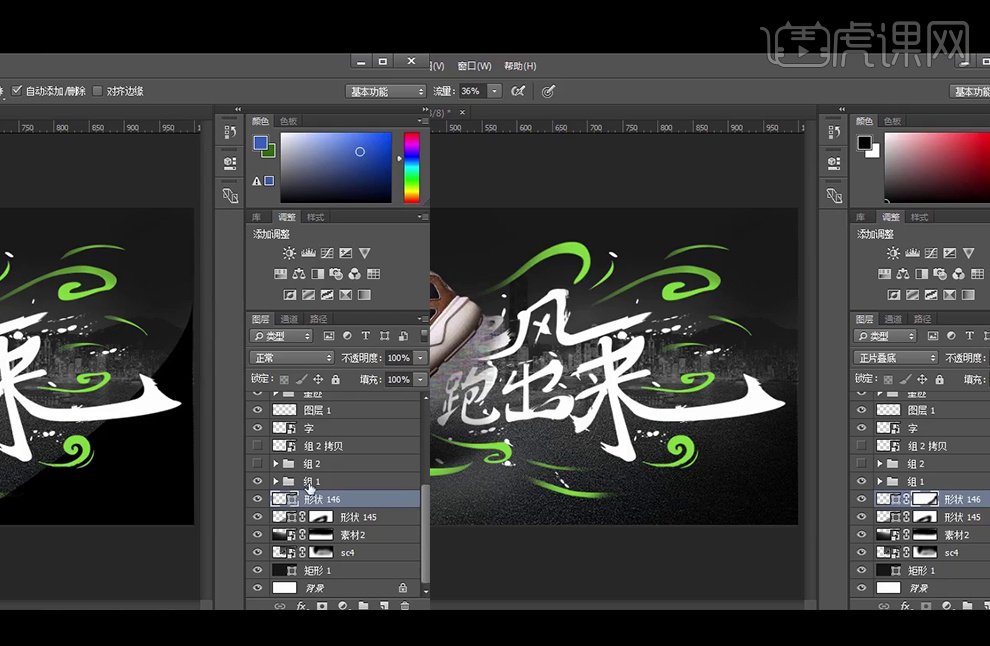
10、最终效果如图。

点击观看视频教程

PS-风速跑鞋广告banner
立即学习初级练习11067人已学视频时长:08:06
特别声明:以上文章内容仅代表作者本人观点,不代表虎课网观点或立场。如有关于作品内容、版权或其它问题请与虎课网联系。
相关教程
相关知识
500+精品图书
20G学习素材
10000+实用笔刷
持续更新设计模板























